Con l’ultimo aggiornamento dei driver grafici Intel per Windows, l’azienda di Santa Clara ha introdotto la novità della telemetria. Abilitata per impostazione predefinita, si tratta di una funzionalità che raccoglie in background i dati sulle caratteristiche tecniche del PC insieme con alcune informazioni specifiche.
Intel spiega che la raccolta dei dati è utile per migliorare il funzionamento dei driver e mettere i tecnici nelle condizioni di rilevare e risolvere più velocemente eventuali problemi. L’adesione al programma Computing Improvement Program (CIP) è facoltativa. Tuttavia, se si opta per l’installazione tipica nel caso dei driver progettati per le GPU Arc, la telemetria risulta abilitata per default.
I dati raccolti dai driver grafici Intel
Attivando il programma CIP, Intel provvede a “rastrellare” alcuni dati sul dispositivo in uso, proprio facendo leva sul driver grafico che si è installato. La società rivela di annotare e combinare tra loro le seguenti informazioni:
- Le categorie di siti Web visitati dagli utenti (non vengono tenuti in considerazione né registrati gli URL).
- Le modalità con cui il computer è utilizzato (frequenza e durata delle varie applicazioni, RAM tipicamente impegnata, autonomia della batteria).
- Le informazioni di sistema sul dispositivo in uso (ad esempio modello del processore, memoria, configurazione della scheda video, sistema operativo, versioni software, lingua e impostazioni regionali).
- Le indicazioni sugli altri dispositivi in uso all’interno della rete (dispositivi UPnP e informazioni sui device che manifestano in broadcast la loro presenza).
Intel chiarisce che non sono in ogni caso oggetto di raccolta tutte quelle informazioni che possono facilitare la personale identificazione degli utenti come nome, indirizzo e-mail, indirizzo IP e MAC address.
Come disattivare la telemetria nei driver grafici Intel
Abbiamo già messo in evidenza che selezionando l’installazione tipica, i driver Intel per le schede video Arc abilitano in modo predefinito la telemetria. Per far sì che ciò non avvenga, è sufficiente selezionare l’installazione personalizzata e disattivare la casella corrispondente alla funzionalità Intel Computing Improvement Program.
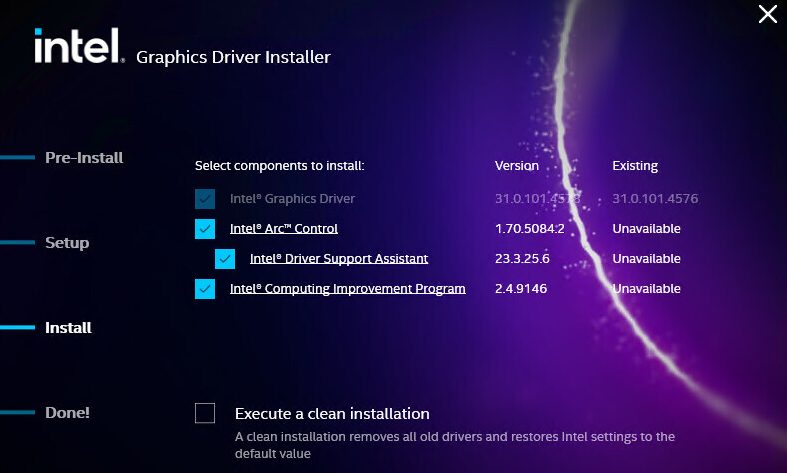
Come si comportano NVidia e AMD
Nelle attuali versioni dei driver Adrenalin, AMD permette la disattivazione della raccolta dei dati in ogni caso, al termine della procedura d’installazione. Indipendentemente dalla scelta operata dell’utente (installazione tipica, solo driver o personalizzata), la società di Sunnyvale consente di disabilitare la telemetria con un semplice clic.
Nel caso di NVidia, invece, l’azienda non fornisce una procedura integrata nei suoi driver per disattivare la telemetria che appare attiva in ogni caso (almeno da novembre 2021). Chi volesse rimuovere questa funzionalità, può scaricare e avviare il popolare software Autoruns con i diritti di amministratore.
All’interno della scheda Everything dell’interfaccia di Autoruns, basta fare clic sulla casella di ricerca Filter quindi introdurre il termine nvidia.
Come passaggio finale, basta togliere il segno di spunta da tutti i servizi indicati nell’elenco che iniziano per \NvTm, dove Tm sta per Telemetry. Una volta conclusa l’operazione, basta chiudere Autoruns e riavviare il PC. La telemetria di NVidia risulta così disattivata.
/https://www.ilsoftware.it/app/uploads/2023/08/intel-driver-grafici-telemetria.jpg)
/https://www.ilsoftware.it/app/uploads/2025/04/inetpub-aggiornamenti-microsoft-windows-11.jpg)
/https://www.ilsoftware.it/app/uploads/2025/04/violazione-di-sicurezza-secure-boot.jpg)
/https://www.ilsoftware.it/app/uploads/2025/04/windows-11-microsoft-rinnovo-menu-start.jpg)
/https://www.ilsoftware.it/app/uploads/2025/04/hotpatch-windows-11-enterprise-24H2.jpg)